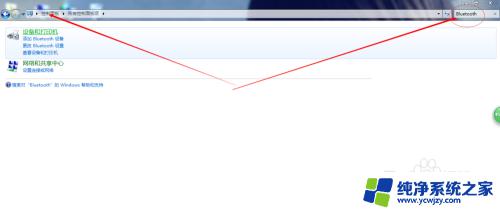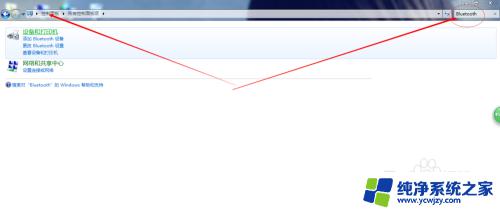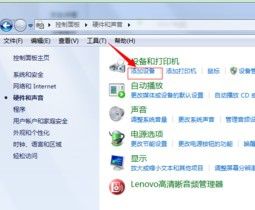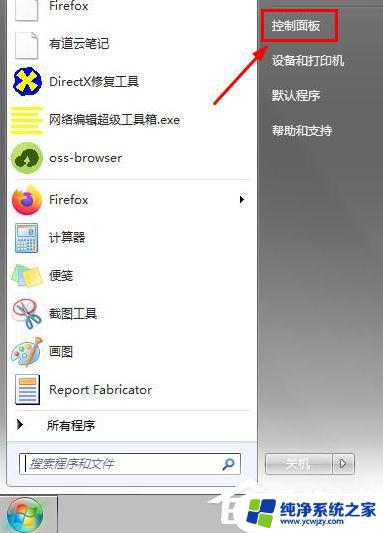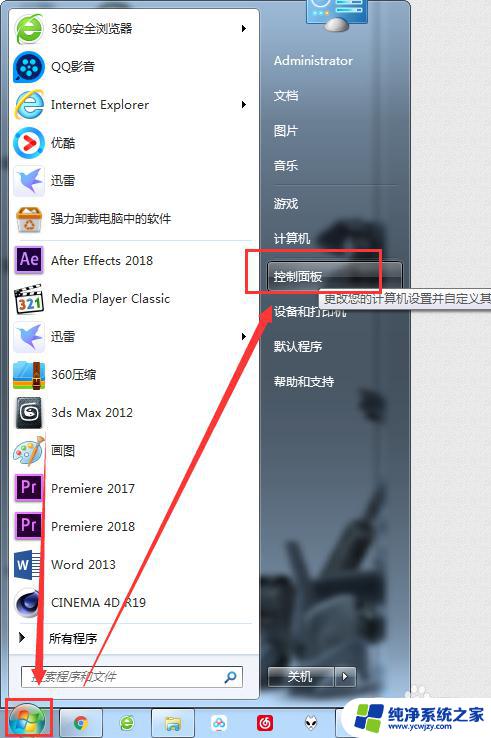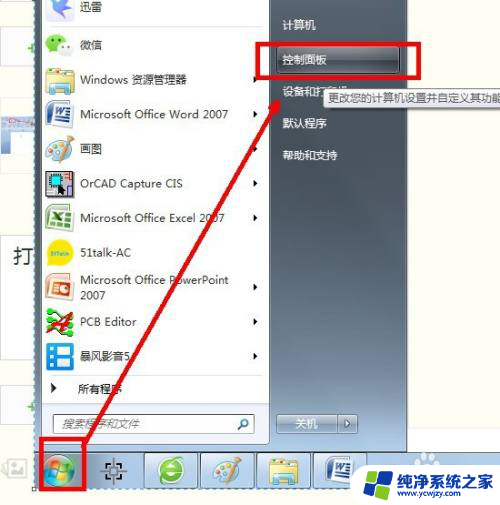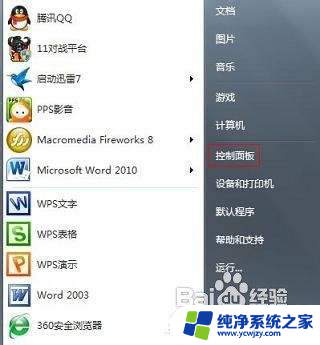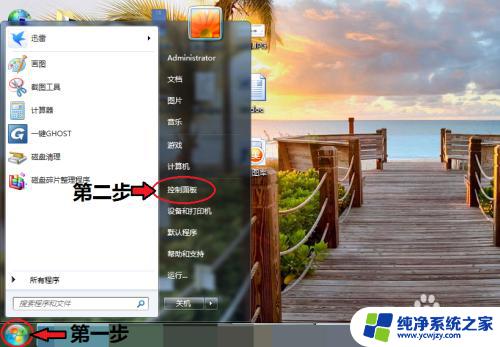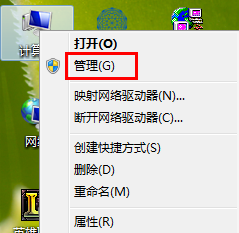windows7可以用无线键盘吗 蓝牙键盘如何在Win7下配对
windows7可以用无线键盘吗,随着科技的不断发展,无线键盘已经成为我们日常生活中必不可少的配件之一,许多人对于在Windows 7操作系统下能否使用无线键盘产生了疑问。而对于蓝牙键盘来说,如何在Windows 7下进行配对也是一个备受关注的话题。本文将针对这两个问题展开讨论,为大家解答这些疑惑。无论您是想要使用无线键盘还是蓝牙键盘,都可以通过本文了解到相关的信息和操作步骤,帮助您更好地在Windows 7系统中使用这些便捷的输入工具。
具体步骤:
1.打开控制面板,在右上角搜索框里输入Bluetooth
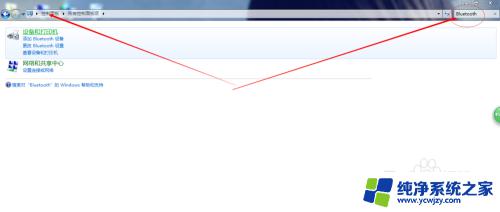
2.搜索到以后点击添加Bluetooth设备
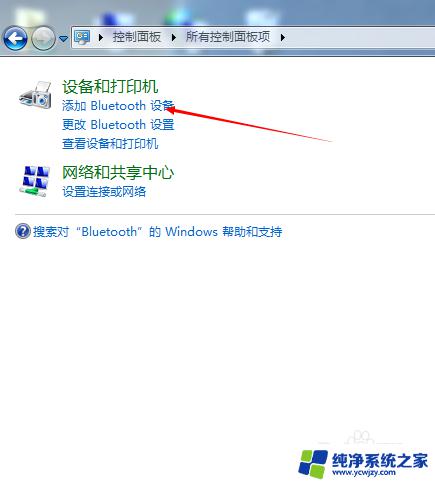
3.点击添加以后蓝牙会自动搜索蓝牙设备,尽量把蓝牙设备靠近电脑。找到有个键盘小图标的时候就是我们需要的键盘设备,双击进行配对连接
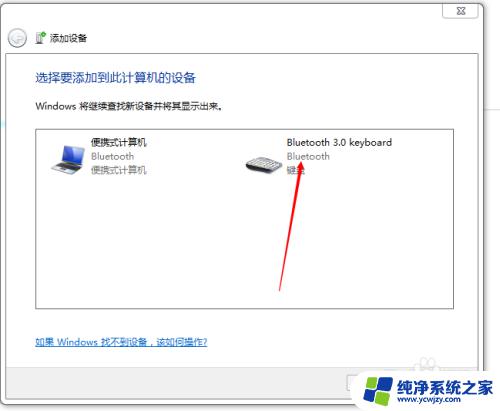
4.这时系统会提示你在键盘端输入配对密码实现配对,把他提示的数字在键盘上打一遍然后按回车键
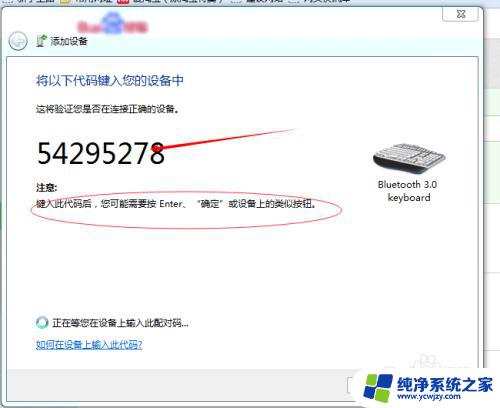
5.这时系统就会显示添加设备成功,我们就可以使用我们亲爱的蓝牙键盘了。
(☆_☆) (☆_☆)
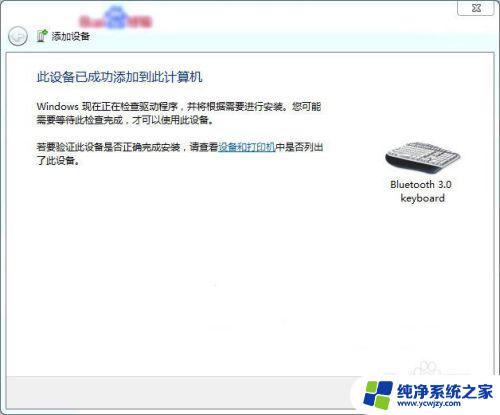
以上就是关于Windows 7能否使用无线键盘的全部内容,如果您遇到此类问题,您可以根据小编提供的操作步骤进行解决,操作简单快捷,一步到位。